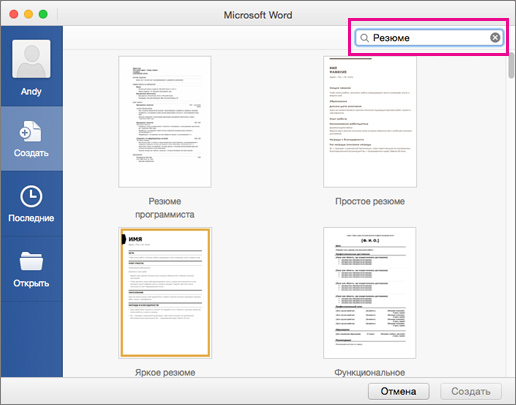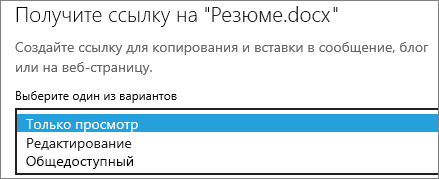-
Перейдите в раздел Файл > Создать.
-
В поле поиска введите «Резюме» или «Сопроводительное письмо».
-
Дважды щелкните нужный шаблон.
-
Замените замещающий текст собственным.
-
В меню Файл выберите Создать из шаблона.
-
В поле поиска введите «Резюме» или «Сопроводительное письмо».
-
Дважды щелкните нужный шаблон.
-
Замените замещающий текст собственным.
См. также
Создание и использование собственного шаблона в Office для Mac
Создавать резюме в Интернете можно быстро и легко.
Примечание: К шаблону прилагается сопроводительное письмо, поэтому все, что нужно, есть в одном документе.

Выберите один из наших шаблонов резюме и откройте его в Word в Интернете, чтобы сделать его вашим.
Совет: Если вы уже используете Word в Интернете, перейдите к шаблонам резюме и сопроводительных писем, выбрав Файл > Создать, а затем под изображениями шаблонов щелкните Дополнительно на Office.com.
Вы перейдете на страницу Шаблоны для Word. В списке категорий щелкните Резюме и сопроводительного письма.
В процессе работы над резюме, возможно, понадобится переименовать его.
Для выравнивания текста в шаблоне используется таблица. Если вы хотите указать еще одно место работы или учебы, добавьте строки в таблицу, открыв вкладку Макет в разделе Работа с таблицами и щелкнув Вставить снизу (или Вставить сверху).
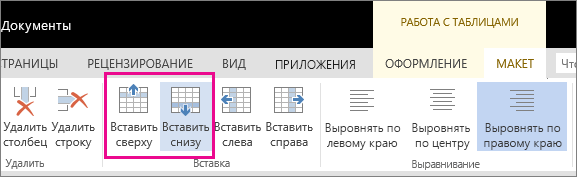
Советы по написанию резюме см. в статье Шесть рекомендаций по составлению эффективного резюме.
печать
Когда все будет готово, распечатайте письмо или отправьте его в электронном виде. Это можно сделать, если резюме по-прежнему открыто в Word в Интернете. Нет необходимости предварительно сохранять его (это уже сделано за вас).
Чтобы распечатать резюме, нажмите клавиши CTRL+P. Откроется диалоговое окно «Печать».
Примечание: Если это окно не открывается, щелкните ссылку, чтобы открыть копию резюме в формате PDF. В этом окне воспользуйтесь командой печати в программе просмотра PDF-файлов.
Общий доступ
Чтобы поделиться календарем в Интернете, отправьте ссылку на него.
-
В верхней части экрана нажмите кнопку Общий доступ.
-
В разделе Общий доступ щелкните элемент Получить ссылку.
-
В списке Выберите один из вариантов выберите пункт Только просмотр.
-
Нажмите кнопку Создать ссылку.
-
Щелкните веб-адрес, чтобы выделить его, а затем скопируйте и вставьте его в сообщение электронной почты, текстовое сообщение или запись блога.
Связанные шаблоны
Подготовьтесь к собеседованию с работодателем с помощью дополнительных шаблонов для соискателей, которые помогут вам в достижении поставленной цели.
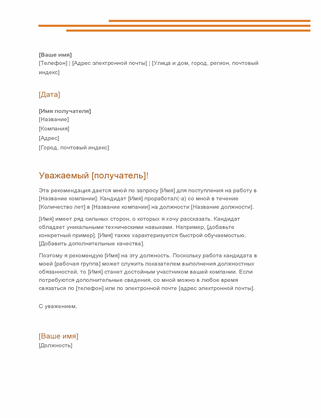
Рекомендательное письмо
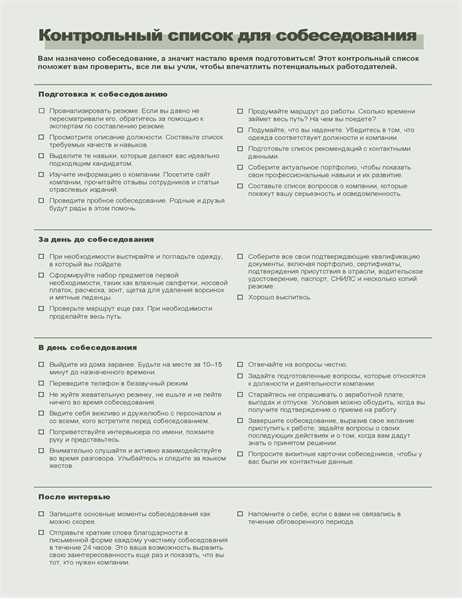
Контрольный список для собеседования
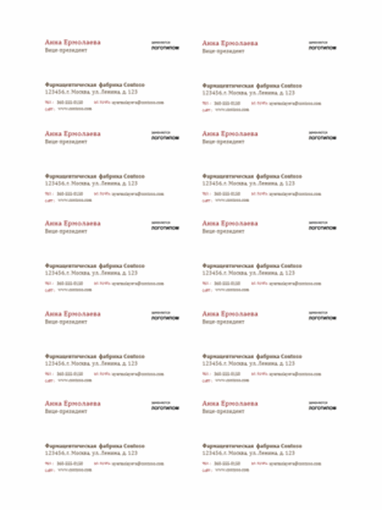
Визитные карточки с логотипом (10 на страницу)
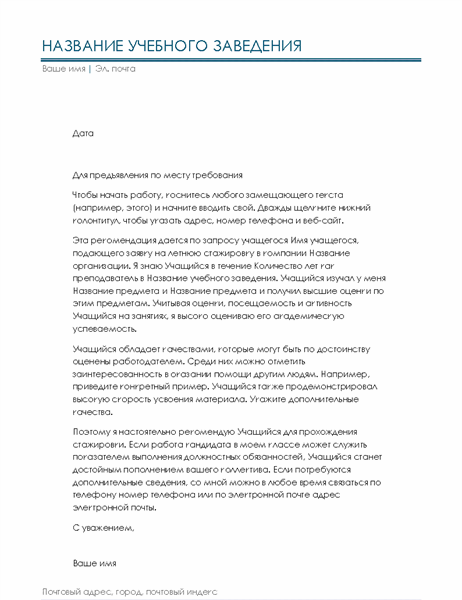
Рекомендательное письмо от преподавателя
Шаблоны резюме от Майкрософт помогут вам получить работу вашей мечты
Бесплатные и премиум-шаблоны резюме и примеры сопроводительных писем помогут вам выделиться на этапе трудоустройства и избавят от стресса, который возникает при создании этих документов с нуля. Что бы вы ни искали — традиционный либо современный шаблон сопроводительного письма или пример резюме — вы найдете это в нашей коллекции шаблонов резюме.
При выборе традиционного шаблона резюме Майкрософт берет на себя все заботы по оформлению, чтобы вы могли сосредоточиться на описании своих заслуг. Если вы хотите сделать свое резюме более наглядным, используйте комбинацию из шаблона резюме с фотографией и соответствующего сопроводительного письма. Если это не ваш стиль, можете выбрать любой из сотен других полностью настраиваемых и готовых к печати шаблонов резюме.
Все шаблоны резюме созданы профессиональными дизайнерами, чтобы вы могли направить все внимание на получение работы и не беспокоиться о выборе шрифта. Просто скачайте свой любимый шаблон, заполните информацию, и вы будете готовы к работе своей мечты.
Резюме – главный инструмент соискателя в поиске работы, документ, от которого напрямую зависит возможность приглашения на собеседование и дальнейшее трудоустройство. Это своего рода визитная карточка, характеризующая соискателя как специалиста в своей сфере деятельности, но помимо информативности, резюме должно быть визуально привлекательным и правильно составленным.
Воспользуйтесь представленными ниже пустыми бланками резюме для заполнения своими данными. Все шаблоны структурированы, имеют интересный дизайн, необходимые разделы, бесплатны для скачивания и представлены в формате doc, а соответственно их можно редактировать в популярном текстовом редакторе Microsoft Word.
Скачать чистый бланк резюме
Структура и разделы классического резюме
На сегодняшний день не существует каких-либо строгих требований к оформлению резюме, но несть общепринятые правила относительно разделов и информационной составляющей документа.
Контактная информация. Указываются личные данные: ФИО (полностью), дата рождения (или возраст), город проживания, контактные данные (номера телефонов, электронный адрес, skype).
Фотография (при выборе бланка резюме с фото). Портретное фото в деловом стиле на нейтральном фоне. Если у вас такого нет, сделайте это фото в студии или упустите этот пункт.
Пожелания к работе. Цель (желаемая должность) — указывается название должности, на которую подается резюме. Также по необходимости можно указать желаемый уровень заработной платы и график работы.
Образование. Месяц и год поступления/окончания учебного заведения, его полное название, факультет и специальность, полученная квалификация и форма обучения.
Если у вас есть дополнительное образование, касающееся вакансии, например, курсы или тренинги, их вы можете указать после описания основного образования.
Опыт работы. Один из самых важных разделов. В хронологическом порядке перечисляются предыдущие места работы. Указывается период работы (месяц, год), занимаемая должность, название компании и функциональные обязанности, которые выполнялись за время работы на занимаемой должности. Также не лишним будет добавить достижения, если таковы имеются.
Профессиональные навыки. Перечисляются те профессиональные навыки и знания, которые непосредственно относятся к желаемой должности.
Личные качества. Указываться 5-7 личностных качеств. Личностные характеристики входят в набор факторов, которые учитываются при выборе кандидатов на вакантную должность.
Дополнительная информация. Раздел предназначенный для дополнительных сведений: семейное положение, увлечения и хобби, наличие водительского удостоверения и личного автомобиля, служба в армии, возможности ездить в командировки и т.д.
Правила оформления резюме
- Первое, на что обращают внимание работодатели, взяв в руки или открыв на компьютере резюме – это его оформление. Нужно сделать так, чтобы оно понравились ещё до того, как его начнут читать. Ровные абзацы, четкая структура, хорошо читаемый шрифт, отсутствие лишних деталей.
- Исключите любые ошибки в тексте. Ошибки в тексте резюме указывают на общий уровень грамотности соискателя, его эрудированность, умение связывать и выражать свои мысли.
- Оптимальный размер резюме – 1-2 страницы. Ваша способность подавать информацию кратко и по сути обязательно будет оценена. Резюме — это не литературное сочинение, а набор сухих фактов.
- Конкретика и точность. Информация, представленная в резюме должна непосредственно касаться должности, на которую вы претендуете. Используйте деловой стиль текста, конкретные и точные выражения, избегайте размытых и двусмысленных формулировок. Если вы хотите поучаствовать в отборе сразу на несколько должностей в компании, то составляйте и отправляйте резюме на каждую вакансию отдельно.
- Честность. Ложь в резюме не допустима — всю указанную вами информацию легко проверить на собеседовании или во время испытательного строка.
- Составьте сопроводительное письмо. Отправляя резюме по электронной почте, адресуйте его конкретному лицу. Обязательно укажите, на какую должность вы претендуете, кто вы, почему хотите работать в этой копании и почему вы идеальный кандидат на вакантную должность.
Образец заполненного резюме
Используя представленные здесь бланки резюме, и следуя всем советам, вы сможете составить идеальное резюме и получить желаемую работу.
Шаблоны резюме в Word
Знаете ли вы, что шаблоны форм резюме можно найти среди типовых шаблонов текстового редактора Word? Если вы хотите узнать, где найти шаблоны резюме в Word, то информация, приведенная ниже, скорее всего, будет для вас полезна.
Шаблоны Word — это файлы, которые находятся в папке Шаблоны (это может быть, например, C:Program FilesMicrosoft OfficeTemplates). Шаблоны, если они есть, отображаются в диалоговом окне «шаблоны», для открытия которого в меню «Файл» следует выбрать команду «Создать», а затем в области задач «Создание документов» выбрать команду «На моем компьютере». Любой документ, в том числе файл Word с расширением DOC, сохраненный в описанной выше папке шаблонов, будет являться шаблоном.
Если вы идеи по оформлению резюме, то обратите свое внимание на раздел шаблоны и бланки резюме на этом сайте, а так же на раздел пример резюме, где можно узнать полезные советы, как составить резюме.
Где найти шаблоны резюме в Word 2007
Иллюстрация, где найти шаблоны резюме в Word 2007, приведена на рисунке ниже.
Где найти шаблоны резюме в Word 2003
Иллюстрация, где найти шаблоны резюме в Word 2003, приведена на рисунке ниже.
Совет, как работать с шаблонами в Word. Чтобы создать собственные вкладки с шаблонами, в диалоговом окне Шаблоны создайте новую подпапку в папке Шаблоны, а затем сохраните новые шаблоны в данную подпапку. Размещение папки должно соответствовать пути, указанному для собственных шаблонов на вкладке «Расположение» (команда «Параметры» в меню «Сервис»). Имя этой подпапки будет присвоено новой вкладке. При сохранении шаблона в другой папке он не будет отображаться в диалоговом окне шаблонов.
Как найти шаблон резюме в ворде
Для устройства на работу работодателями для рассмотрения вашей кандидатуры, как правило, требуется ваше резюме. Ниже для скачивания предлагаются различные варианты резюме: обычное, с фото, без форматирования, на английском. Можете скачать все и выбрать наиболее подходящий или удобный бланк. Все образцы для заполнения в формате word (doc).
Общее определение термина Резюме (источник: Википедия):
Резюме (от фр. résumé или лат. curriculum vitae — «течение жизни», жизнеописание, произносится кури́кулюм ви́тэ, часто сокращают до CV) — документ, содержащий информацию о навыках, опыте работы, образовании и другую относящуюся к делу информацию, обычно требуемую при рассмотрении кандидатуры человека для найма на работу. Жизнеописание, то есть CV, отличается от резюме объёмом и, как правило, пишется кандидатами на высокие посты. В нём даётся более подробная, чем в резюме, информация о себе, своём образовании и квалификации.
Мобильные приложения
Структура резюме
Резюме обычно состоит из нескольких разделов, информация в каждом из которых призвана в кратком виде ознакомить потенциального работодателя со всеми сведениями о кандидате, необходимыми для его приёма на работу. В резюме не следует включать информацию, не имеющую никакого отношения к предполагаемой работе. В резюме следует включать только ту информацию, которая поможет максимально охарактеризовать вас.
Единой стандартной формы, бланка или шаблона резюме не существует.
Резюме составляется в произвольной форме и обычно содержит следующие данные:
— Ф.И.О.;
— год рождения (возраст);
— контактные телефоны (домашний и/или рабочий), e-mail.
— Цель и/или желаемая должность, какого характера работу ищите.
— Данные о вашем образовании:
— дата начала учебы — дата окончания учебы;
— название учебного заведения;
— факультет / специальность, квалификация.
— Опыт работы (в обратном хронологическом порядке, то есть начиная с последнего места работы):
— дата начала и окончания работы;
— название организации (сфера ее деятельности; м.б. краткая характеристика);
— ваша должность;
— количество подчиненных (если были);
— описание Ваших должностных обязанностей, полномочий, уровня ответсвенности;
— примеры конкретных достижений.
— Дополнительное образование — курсы, семинары, стажировки и пр.
— Дополнительные навыки (владение компьютером, степень владения иностранными языками, наличие а/м, водительских прав, машинопись, другое).
— Ваши преимущества (можно указать в конце резюме несколько своих личностных черт, которые отличают Вас от других и помогают Вам достигать нужных результатов в работе).
Создание резюме с помощью шаблона
Если вам нужна помощь при создании резюме или сопроводительного письма, начните работу с одного из профессионально разработанных шаблонов, доступных в приложении Word.
Перейдите в папку > файл.
В поле поиска введите «Резюме» или «Сопроводительное письмо».
Дважды щелкните нужный шаблон.
Замените замещающий текст собственным.
В меню Файл выберите пункт Новые из шаблона.
В поле поиска введите «Резюме» или «Сопроводительное письмо».
Дважды щелкните нужный шаблон.
Замените замещающий текст собственным.
Дополнительные сведения
Создавать резюме в Интернете можно быстро и легко.
Примечание: К шаблону прилагается сопроводительное письмо, поэтому все, что нужно, есть в одном документе.
Выберите один из шаблонов резюмеи откройте его в Word в Интернете, чтобы сделать его своим.
Совет: Если вы уже Word в Интернете, перейдите к шаблонам резюме и сопроводительной письма, перейдите в файл > Новый, а затем под изображениями шаблонов щелкните Ссылки на Office.com.

В процессе работы над резюме, возможно, понадобится переименовать его.
Для выравнивания текста в шаблоне используется таблица. Если вы хотите указать еще одно место работы или учебы, добавьте строки в таблицу, открыв вкладку Макет в разделе Работа с таблицами и щелкнув Вставить снизу (или Вставить сверху).
печать
Когда все будет готово, распечатайте письмо или отправьте его в электронном виде. Это можно сделать, открыв резюме в Word в Интернете. Нет необходимости предварительно сохранять его (это уже сделано за вас).
Чтобы распечатать резюме, нажмите клавиши CTRL+P. Откроется диалоговое окно «Печать».
Примечание: Если это окно не открывается, щелкните ссылку, чтобы открыть копию резюме в формате PDF. В этом окне воспользуйтесь командой печати в программе просмотра PDF-файлов.
Общий доступ
Чтобы поделиться календарем в Интернете, отправьте ссылку на него.
В верхней части экрана нажмите кнопку Общий доступ.
В разделе Общий доступ щелкните элемент Получить ссылку.
В списке Выберите один из вариантов выберите пункт Только просмотр.
Нажмите кнопку Создать ссылку.
Щелкните веб-адрес, чтобы выделить его, а затем скопируйте и вставьте его в сообщение электронной почты, текстовое сообщение или запись блога.
Совет: Если у вас есть блог или веб-сайт, вы можете внедрить в него резюме.
Для составления резюме можно использовать текстовый редактор Word из офисного пакета Microsoft Office. В него заложена большая подборка шаблонов для создания самых разных документов. Узнайте, как составить резюме в текстовом редакторе по образцу и с правильной структурой.
Используем готовые шаблоны в DOC формате
Создать резюме можно двумя способами. Первый способ – скачать бланк резюме DOC и открыть в Word. Второй способ заключается в использовании подборки готовых шаблонов, встроенных в текстовый редактор.
Скачать шаблоны резюме для заполнения
На сайте проекта ResuVisor представлен большой выбор шаблонов резюме для самостоятельного заполнения в редакторе Word. Ознакомьтесь с графическим оформлением шаблонов, скачайте наиболее понравившийся вариант, откройте его и в редакторе приступайте к работе. Задача соискателя заключается в заполнении документа личными данными, необходимыми работодателю.
Образец №1
Образец №2
Образец №3
Образец №4
Образец №5
Образец №6
Образец №7
Образец №8
Образец №9
Образец №10
Образец №11
Образец №12
Образец №13
Образец №14
Образец №15
Используем стандартные шаблоны в Word
В редакторе Word есть фирменная подборка шаблонов для создания резюме. Они обладают довольно простым оформлением. Чтобы создать резюме на основе возможностей Word, следуйте пошаговой инструкции:
- Запустите установленный на компьютере Word.
- Перейдите в меню «Файл» – «Создать».
- Впишите в поисковую строку название категории шаблонов – «резюме».
- Запустите поиск нажатием клавиши ввод и получите большую подборку бланков.
Далее кликните по понравившемуся бланку, нажмите в открывшемся окне «Создать», дождитесь загрузки шаблона и приступайте к заполнению.
Используйте бесплатный конструктор резюме
Для составления хорошего резюме рекомендуем воспользоваться онлайн-конструктором проекта ResuVisor. Он работает прямо в браузере и не требует возни с заполнением бланков.
Создать резюме
Самостоятельно составляем структуру и дизайн шаблона
Есть способ создания резюме с полного нуля, с самостоятельной подготовкой шаблона. Это позволит создать документ с уникальным оформлением. При наличии определённых дизайнерских способностей это вполне возможно.
Правильная структура резюме
При составлении резюме необходимо следовать структуре. Документ начинается с личных и контактных данных, потом указываются должность и желаемая зарплата, далее описываются опыт работы и образование, в самом конце даётся дополнительная информация о соискателе.
Совет эксперта
У нас на сайте Вы можете найти примеры резюме по профессиям, где все блоки с информацией заполнены. Вы можете использовать их в качестве образца для заполнения собственного резюме.
Фотография в резюме
Наличие фото в резюме является крайне желательным, даже при отсутствии подобных требований от работодателя. Фотография сделает резюме более привлекательным – оно сможет выделиться на фоне безликих резюме от других соискателей, пропустивших данную рекомендацию. Вставьте фото и получите желанное рабочее место.
Информация о соискателе
ФИО в резюме указывается полностью, без сокращений. Дата рождения необходима для оценки возраста соискателя. Не забудьте указать в своём резюме город проживания, гражданство, пол, уровень образования, семейное положение и контакты – телефон и адрес электронной почты.
Информация о вакансии
Работодатель должен видеть, на какую должность претендует кандидат, поэтому она указывается в обязательном порядке. То же самое относится к зарплатным ожиданиям, графику работы и типу занятости.
Опыт работы
Рабочий опыт указывается за 10-15 лет. Необходимые сведения для каждого работодателя – его полное наименование, даты трудоустройства и увольнения, занимаемая должность, должностные обязанности и достижения.
Образование
Сведения, необходимые для описания полученного образования – наименование учебного учреждения (полностью), наименование факультета, полученная специальность, год окончания и форма обучения.
Дополнительное образование
Для каждого дополнительного образования указываются следующие сведения – наименование учебного курса, наименование учебного учреждения, продолжительность обучения и год его окончания.
Дополнительная информация
В этом разделе описываются компьютерные навыки, даются сведения о службе в армии, о наличии водительского удостоверения (с открытыми категориями) и медицинской книжки. Также здесь перечисляются личные и профессиональные качества. В этом же разделе можно дать о себе дополнительные сведения.